控制面板概觀
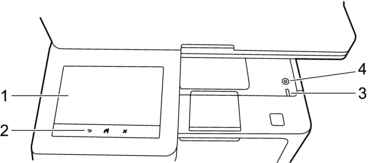
- 觸控式液晶螢幕 (LCD)
- 有兩種類型的主首頁螢幕可供您選擇:首頁螢幕和捷徑螢幕。顯示首頁螢幕時,向左或向右滑動手指,或點選
 或
或  可顯示其他首頁螢幕。
可顯示其他首頁螢幕。 機器閒置時,主首頁螢幕上顯示機器的狀態。顯示時,此螢幕表示您的機器已準備就緒執行下一個命令。
如果 Active Directory 驗證或 LDAP 驗證已啟用,機器的控制面板將被鎖定。
可用功能因機器型號而有所不同。
首頁螢幕可存取傳真、複印和掃描等功能。
首頁螢幕:螢幕 1
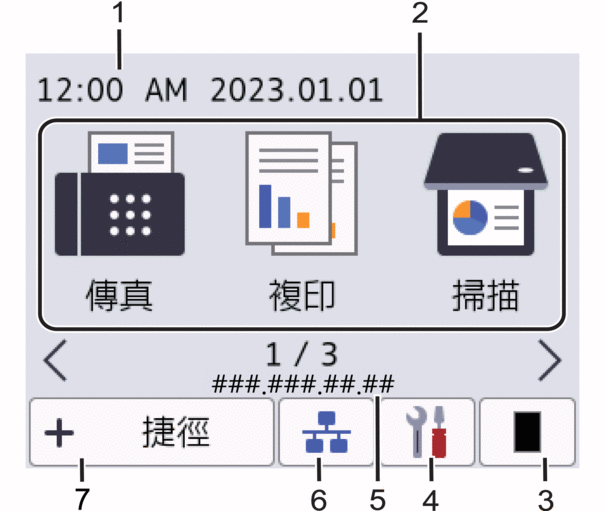
首頁螢幕:螢幕 2
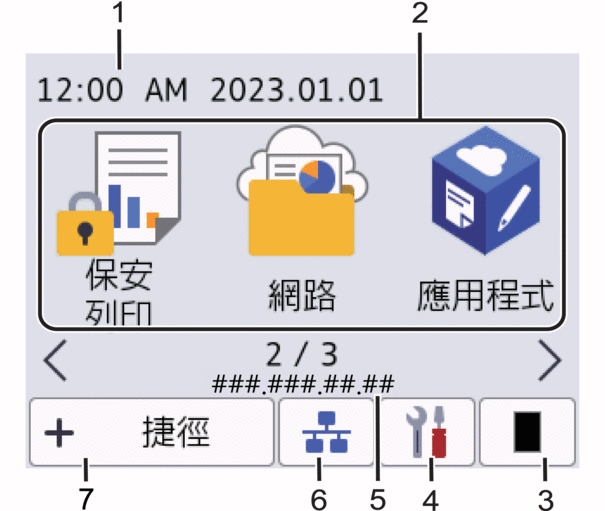
首頁螢幕:螢幕 3
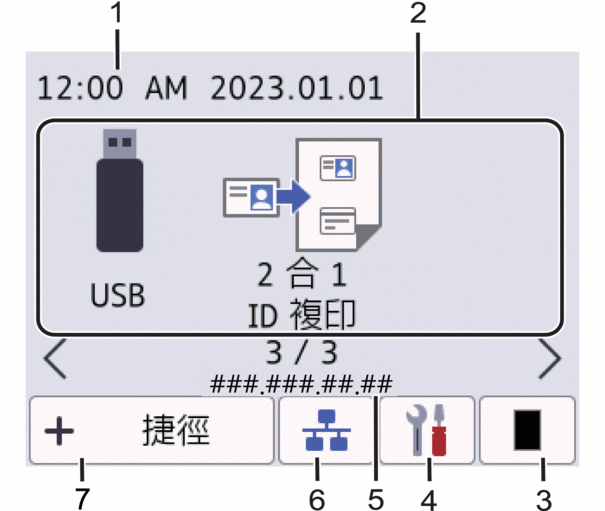
捷徑螢幕
建立發送傳真、複印、掃描和使用 Web Connect 等常用操作的捷徑。
 有八個捷徑標籤可用,每個捷徑標籤上有六個捷徑。共可設定 48 個捷徑。
有八個捷徑標籤可用,每個捷徑標籤上有六個捷徑。共可設定 48 個捷徑。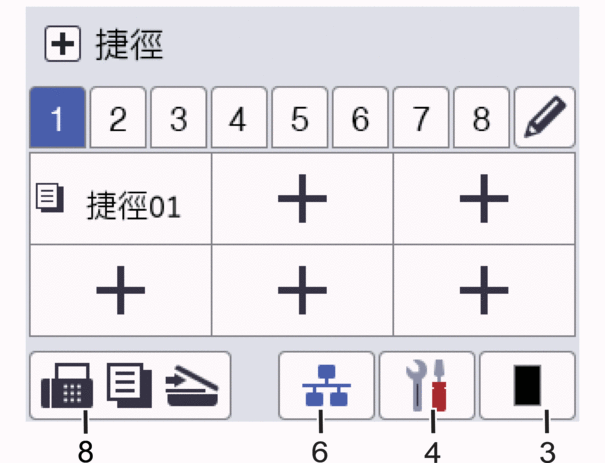
日期和時間
顯示機器上設定的日期和時間。
- 功能圖示
 [傳真]
[傳真] 按一下可存取傳真模式。
 [複印]
[複印] 按一下可存取複印模式。
 [掃描]
[掃描] 按一下可存取掃描模式。
 [保安 列印]
[保安 列印] 按一下可存取[保安列印]選項。
 [網路]
[網路] 按一下可將本機器連接至網際網路服務。
 [應用程式]
[應用程式] 按一下可將本機器連接至 Brother 應用程式服務。
 [USB]
[USB] 按一下可存取 USB 選單並選擇[掃描至USB]或[直接列印]選項。
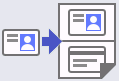 [2 合 1 ID 複印]
[2 合 1 ID 複印] 按一下可存取 2 合 1 ID 複印選項。
 (碳粉)
(碳粉) 顯示碳粉的剩餘使用壽命。按一下可存取[碳粉]選單。
 (設定)
(設定) 按一下可存取[設定]選單。
 如果設定鎖定功能已開啟,液晶螢幕上會顯示鎖定
如果設定鎖定功能已開啟,液晶螢幕上會顯示鎖定 圖示。必須解除機器鎖定後才能變更設定。
圖示。必須解除機器鎖定後才能變更設定。 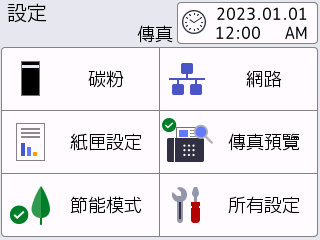
 碳粉
碳粉 - 顯示碳粉的剩餘使用壽命。
- 按一下可存取[碳粉]選單。
 網路
網路 - 按一下可設定網路連接。
 傳真預覽
傳真預覽 按一下可存取[傳真預覽]選單。
 紙匣設定
紙匣設定 按一下可存取[紙匣設定]選單。
 節能模式
節能模式 按一下可存取[節能模式]選單。
 所有設定
所有設定 按一下可存取所有機器設定。
 日期和時間
日期和時間 顯示機器上設定的日期和時間。
按一下可存取[日期和時間]選單。
IP 位址
如果在顯示資訊選單中啟用了 IP 位址設定,機器的 IP 位址將顯示在首頁螢幕上。
 或
或  (無線網路狀態) 適用於無線網路型號
(無線網路狀態) 適用於無線網路型號 按一下可配置無線設定。
如果您正在使用無線連接,則四格指示燈會指示目前的無線訊號強度。
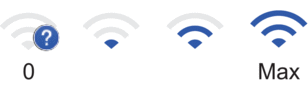

無線區域網路停用
 (有線區域網路狀態) 適用於有線網路型號
(有線區域網路狀態) 適用於有線網路型號 按一下可設置有線區域網路設定。
此圖示顯示目前的有線區域網路狀態。
 [捷徑]
[捷徑] 按一下可存取[捷徑]螢幕。
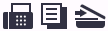 (首頁螢幕)
(首頁螢幕) 按一下可存取首頁螢幕。
-
新傳真
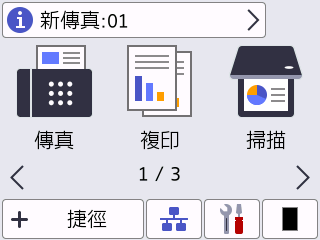
[傳真預覽]設為[開]時,記憶體中已接收的新傳真的數量顯示在螢幕頂部。
警告圖示
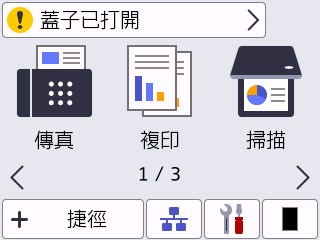
彈出錯誤或維護訊息時,顯示警告圖示
 。按訊息區域查看訊息,然後按
。按訊息區域查看訊息,然後按  返回主螢幕。
返回主螢幕。
- 觸控面板
-
 (返回)
(返回) - 按此按鍵可返回上級選單。
 (首頁)
(首頁) - 按此按鍵可返回主螢幕。
 (取消)
(取消) - 按此按鍵可取消操作。
- LED 電源指示燈
-
LED 會視機器的電源狀態而亮起。
 電源開關
電源開關 -
- 按
 可開啟機器。
可開啟機器。 - 按住
 可關閉機器。液晶螢幕上顯示[正在關機]幾秒鐘後機器關閉。 如果連接了外置電話或 TAD,它仍然可用。
可關閉機器。液晶螢幕上顯示[正在關機]幾秒鐘後機器關閉。 如果連接了外置電話或 TAD,它仍然可用。



